Heim >Software-Tutorial >mobile Applikation >So legen Sie manuelle Eingabeabmessungen für CAD-Anmerkungen fest
So legen Sie manuelle Eingabeabmessungen für CAD-Anmerkungen fest
- WBOYWBOYWBOYWBOYWBOYWBOYWBOYWBOYWBOYWBOYWBOYWBOYWBnach vorne
- 2024-02-27 19:50:031568Durchsuche
CAD-Software wird in verschiedenen Designbereichen häufig verwendet und die Bemaßung ist ein unverzichtbarer Bestandteil des CAD-Designs. Manchmal müssen Konstrukteure Abmessungen manuell eingeben, um Genauigkeit und Flexibilität zu gewährleisten. Daher wird in diesem Artikel detailliert beschrieben, wie man Bemaßungen in CAD manuell einstellt und eingibt. Benutzer, die nicht wissen, wie man manuelle Eingabebemaßungen einrichtet, sollten diesen Artikel lesen!
Schritte zur manuellen Eingabe von Größeneinstellungen für CAD-Anmerkungen1. Öffnen Sie die CAD2023-Software, erstellen Sie ein neues leeres Dokument und erstellen Sie eine Zeichnung, wie unten gezeigt:
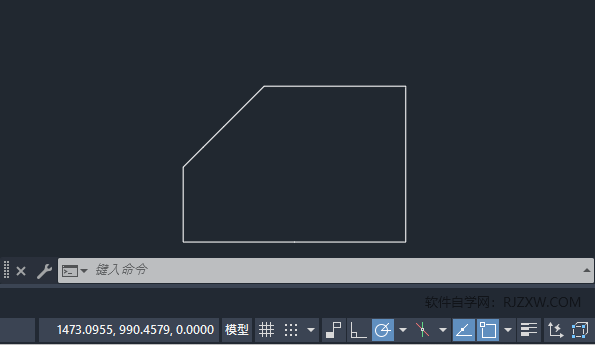
2. Klicken Sie dann auf das lineare Werkzeug, um eine zu erstellen lineare Anmerkung. Wie unten gezeigt:
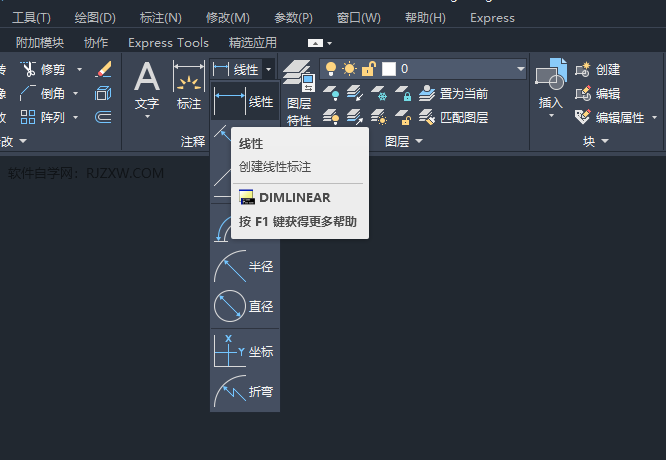
3 Klicken Sie dann auf beide Enden der geraden Linie, um sie zu markieren. Wie unten gezeigt:
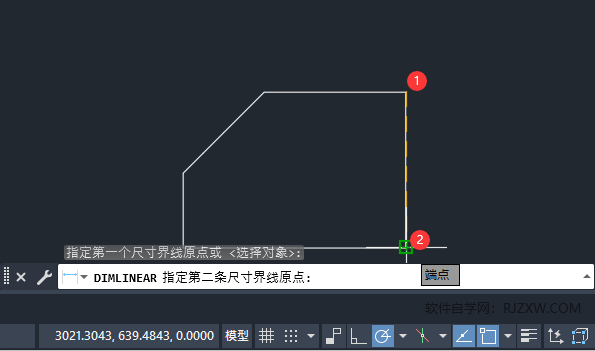
4 Geben Sie dann T ein oder klicken Sie auf den Text (T), wie unten gezeigt:

5 Geben Sie die Größenparameter manuell ein, wie unten gezeigt:
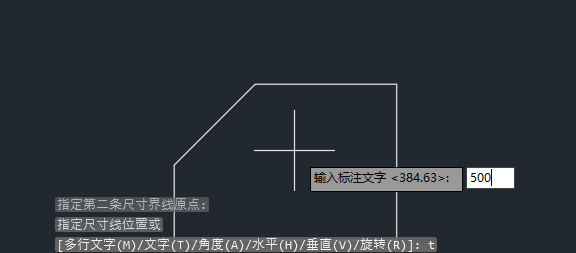
6. So geben Sie manuell Abmessungen für CAD-Anmerkungen ein. Wie unten gezeigt:
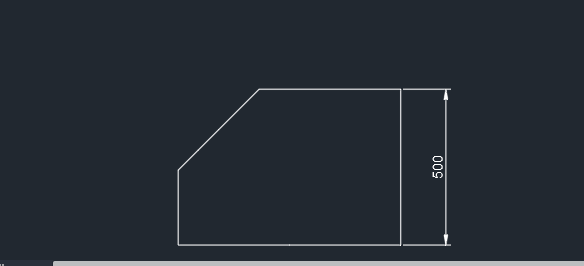
Das obige ist der detaillierte Inhalt vonSo legen Sie manuelle Eingabeabmessungen für CAD-Anmerkungen fest. Für weitere Informationen folgen Sie bitte anderen verwandten Artikeln auf der PHP chinesischen Website!

